Leadtek Teradici APEX 2800: 1 Installez la carte de l'APEX 2800
1 Installez la carte de l'APEX 2800: Leadtek Teradici APEX 2800
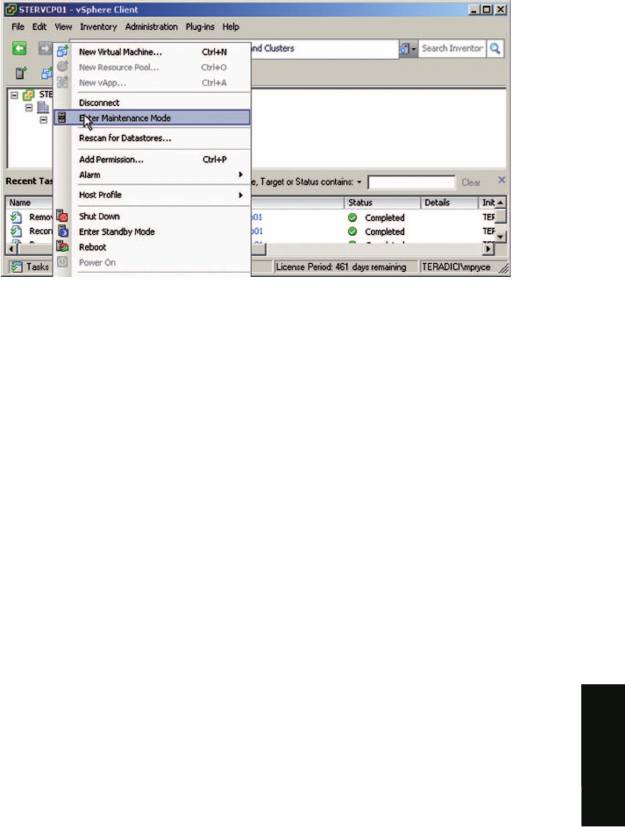
1 Installez la carte de l'APEX 2800
1. Assurez-vous que toutes les machines virtuelles hébergées par le serveur sont mises
hors tension ou migrées vers un autre serveur avant de continuer.
2. Dans le client VMware vSphere, faites un clic droit sur le serveur ESXi dans
l'inventaire et sélectionnez entrer en mode maintenance.
3. Assurez-vous que le serveur est éteint et débranché du courant alternatif.
4. Insérez l'APEX 2800 dans un slot PCI Express libre et fixez le support en métal.
5. Branchez le serveur dans une prise secteur protégée contre les surtensions et mettre
sous tension.
2 Installez le package de pilote ESXi
1. Activer la connexion à distance sur le serveur VMware ESXi:
a. Appuyez sur F2 pour entrer dans la personnalisation.
b. Entrez votre nom d'utilisateur et mot de passe.
c. Activer SSH.
ESXi 4.1
Sélectionnez Options du mode Dépannage -> Activer le support à distance (SSH)
ESXi 5.0
Sélectionnez Options du mode Dépannage -> Activer SSH
2. Copiez le package du pilote de votre PC vers le serveur ESXi avec copie sécurisée:
a. Téléchargez et installez WinSCP (Windows Secure Copy) sur votre PC.
b. Démarrer WinSCP et précisez votre nom d'hôte du serveur ESXi (adresse IP), Nom
d'utilisateur et mot de passe.
c. Assurez-vous que le protocole de fichier est SCP.
Française
38
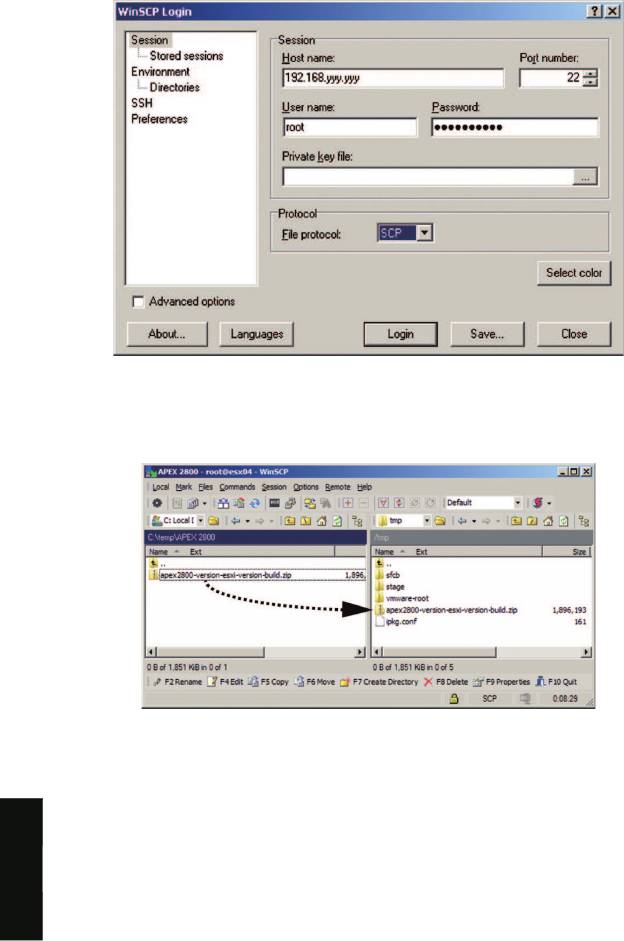
d. Cliquez sur Login.
e. Faites glisser le paquet apex2800-version-ESXi-version-xxxxxx.zip dans le dossier /
tmp sur votre serveur ESXi.
3. Connectez-vous au serveur ESXi en utilisant un client SSH (PuTTY par exemple) à
partir de votre PC et installez le package du pilote:
a. Naviguez jusqu'au dossier / tmp.
b. Entrez la commande suivante:
ESXi 4.1
esxupdate --bundle apex2800-version-esxi-version-xxxxxx.zip update
Le message suivant apparaît lorsque l'installation est terminée:
Française
39
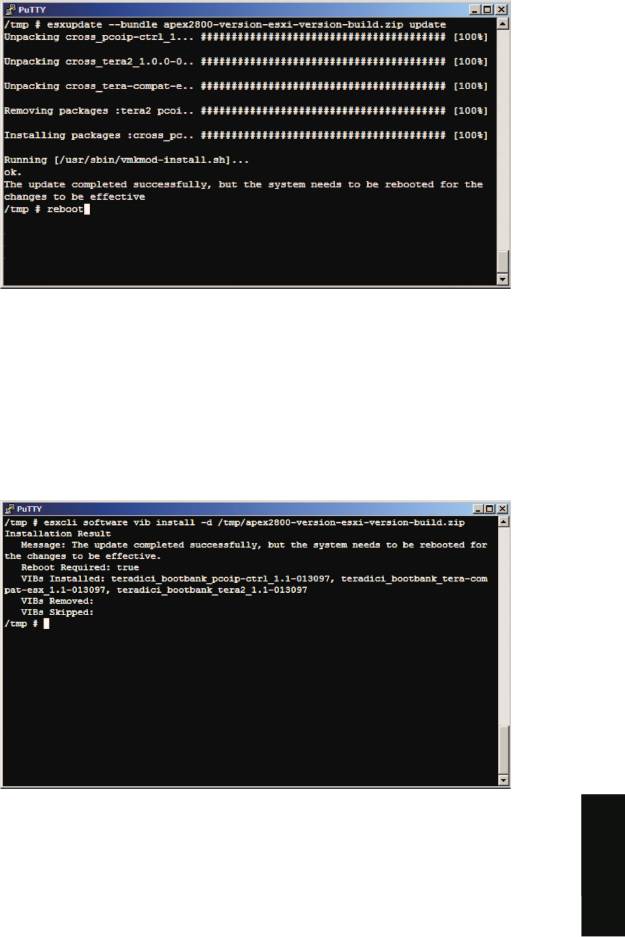
ESXi 5.0
esxcli software vib install -d /tmp/apex2800-version-esxi-version-xxxxxx.zip
Le message suivant apparaît lorsque l'installation est terminée:
4. Redémarrez le serveur ESXi.
5. Dans vSphere Client, cliquez droit sur le serveur ESXi dans l'inventaire et
sélectionner Exit Maintenance Mode.
Française
40
Оглавление
- Quick Start Guide
- Table of Contents
- 1 Install the APEX 2800 card
- 3 Install the virtual machine driver
- 5 View the APEX 2800 status
- 1 Установкакарты 2800APEX
- 3 Установитедрайвервиртуальногомашины
- 5 Просмотрстатуса 2800APEX
- 1 Instalarea placii APEX 2800
- 3 Instalarea driverului pentru masina virtuala
- 5 Verificarea statusului placii APEX 2800
- 1 Az APEX 2800 kártya telepítése
- 3 A virtuális gép driver telepítése
- 5 Az APEX 2800 státusz megtekintése
- 1 Instalación de la tarjeta APEX 2800
- 3 Instalar el controlador de la máquina virtual
- 5 Ver el estado de la tarjeta APEX 2800
- 1 Instale a placa APEX 2800
- 3 Instale o driver da máquina virtual
- 5 Visualize o estado da placa APEX 2800
- 1 Installez la carte de l'APEX 2800
- 3 Installez le pilote de machine virtuelle
- 5 Voir le statut de l'APEX 2800
- 1 Installation der APEX 2800 Karte
- 3 Installation des virtuellen Gerätetreibers
- 5 Überprüfen Sie den APEX 2800 Status
- 1 Installare la scheda APEX 2800
- 3 Installare il driver della macchina virtuale
- 5 Visualizzare lo stato della scheda APEX 2800
- 1 APEX 2800 カードのインストール
- 3 _`マシン ドライバのインストール
- 5 View the APEX 2800 status
- 1 APEX 2800 '& 9:
- 3 8O SS &M3" 9:
- 5 APEX 2800 Oø qS
- 1 34 >-APEX 2800
- 3 34RSJjklm
- 5 ~ ghAPEX 2800
- 1 34 >-APEX 2800
- 3 34RSK(ijkl
- 5 {? deAPEX 2800

